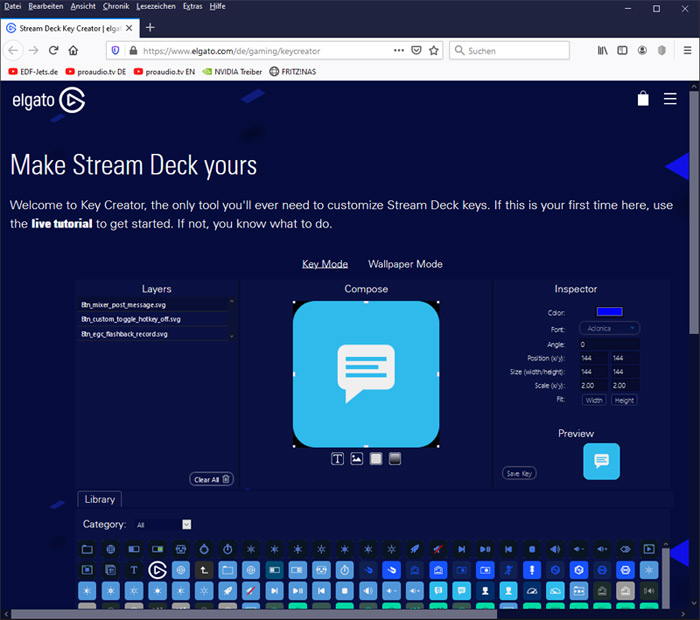Elgato Stream Deck
Autor und Fotos: Peter Kaminski

Es gibt ja für Audio- und Video-Workstation verschiedenste Arten von Controllern oder programmspezifische Tastaturen. Der Hersteller Elgato bietet auch AV-Produkte an und dafür eben auch Controller für AV-Streaming-Anwendungen, die sich aber auch universell einsetzen und applikationsspezifisch individualisieren lassen. Auch für reine Audioanwendungen lassen sich diese sehr gut einsetzen.
Zurzeit hat Elgato drei dieser Controller, bzw. progammierbare Tastaturen im Programm: den Stream Deck Mini mit sechs Tasten, den Stream Deck mit 15 und den Stream Deck XL mit 32 Tasten. Für den professionellen Einsatz sind eigentlich nur die beiden größeren von Interesse. Wir haben uns einmal den mittleren Controller Elgato Stream Deck näher angeschaut.
Hardware

Das Produkt Stream Deck besteht aus zwei Komponenten (s. Abb. oben) und zwar dem Tastenfeld mit USB-Kabel (Länge ein Meter) und einem für den Transport zusammenklappbaren Aufsteller, mit dem sich das Tastatur-Pad in zwei verschiedenen Winkeln aufstellen lässt (s. Abb. unten).

Das besonders Interessante an den Stream Deck-Produkten ist, dass die einzelnen Tasten über ein Mini-Farb-LCD verfügen, in dem sich Text oder Symbole ausgeben lässt und das auch noch programmabhängig (s. Abb. unten). Die Auflösung pro Tasten-Display beträgt 72 x 72 Pixel.

Software
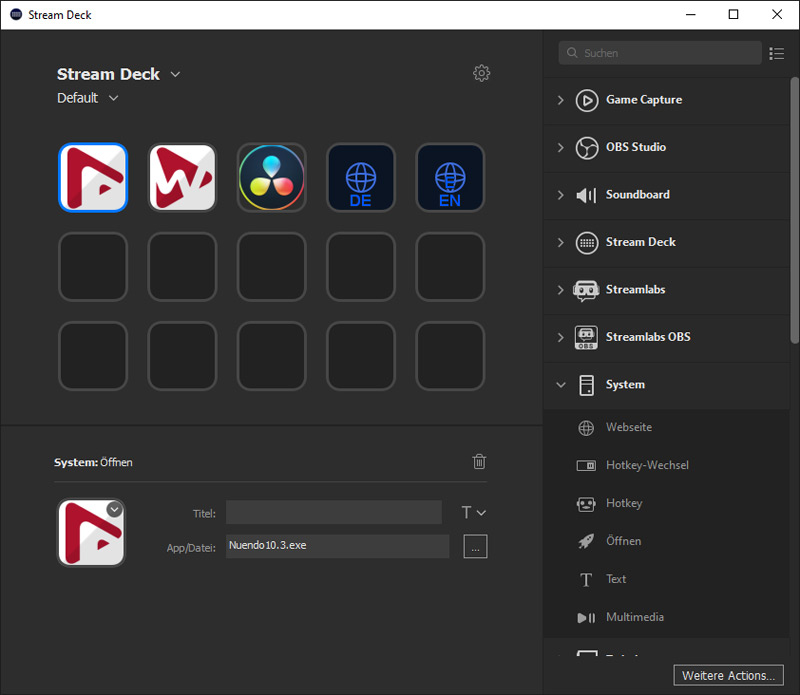
Die Belegung der Tasten erfolgt über eine kostenfrei Editor-Software, die wir nun im Detail vorstellen möchten, denn durch ihr ergibt sich eine sehr große Flexibilität bei der Nutzung. Die Software kann man von der Hersteller-Web-Seite beziehen.
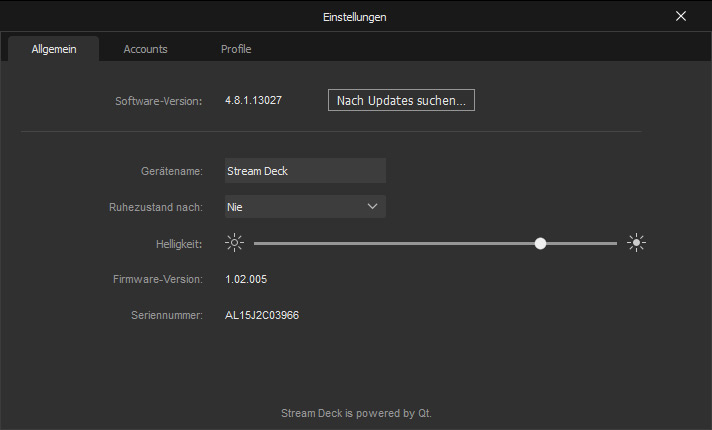
Zunächst zur Konfiguration. Hier lässt sich die Helligkeit der Displays anpassen, eine Zeit für ein Ausschalten der Displays definieren, User-Accounts verwalten und auch verschiedene Profile anlegen.
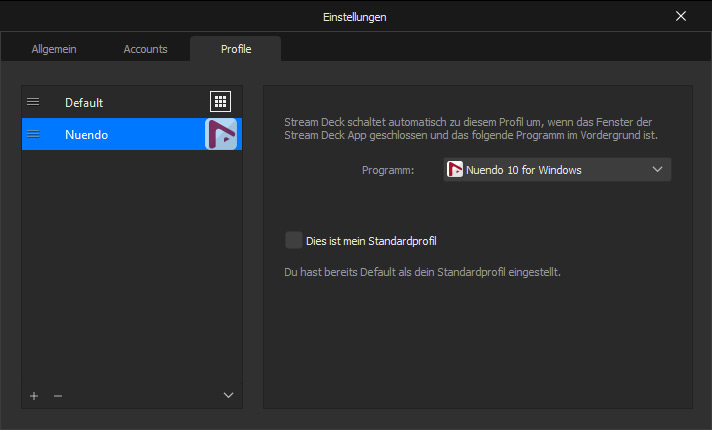
Die Profile sind deshalb besonders interessant, weil ein Satz von Tastaturbelegung auch als Standard oder einem bestimmten Programm zugeordnet werden kann. Bei der Nutzung als Standardprofil ist, wenn es das einzige Profil ist was man definiert hat, die Belegung in allen Programmen immer identisch. Wenn man aber bestimmte Profile für Programme definiert, dann wird das Standardprofil nur dann genutzt wenn man sich gerade in einem Programmfenster eines nicht definierten Programmes befindet oder auf dem Desktop selbst.

Für Programme sind ab Werk auch schon Plug-Ins für bestimmte Applikationen installiert. Nicht benötigte lassen sich entfernen bzw. lassen sich benötige Plug-Ins nachinstallieren. Das Augenmerk liegt hier sehr auf AV-Streaming-Software aber wie man schon im ersten Screens am Anfang dieses Kapitel sieht, gibt es auch ein Plug-Ins für Steinbergs Nuendo und auch eines für Cubase.

Hier (s. Abb. oben) einmal ein Beispiel für die Anwendung mit Nuendo. Jede Taste lässt sich belegen in dem man zum Beispiel ein Key Command oder ein Midi Event auf eine Taste legt, in dem man mit der Maus die Komponente aus der Liste rechts auf eine Taste zieht. Der Unterschied zwischen einem Key Command und einem Midi Event ist beim Cubase- und Nuendo-Plug-In der, dass bei einem Key Command der Inhalt des Tastendisplay sich nicht verändert. Bei Nutzung des Midi Events ist eine Hin-/Rückverbindung der DAW-Software mit dem Controller erforderlich. Dann ist es auch bei Cubase oder Nuendo möglich, dass sich die Displays in den Tasten dynamisch verändern, zum Beispiel bei der Play-Taste, je nach dem, ob die Play-Funktion aktiviert ist oder nicht. Bei einigen Plug-Ins lassen sich auch direkt für die beiden Zustände "aktiv" und "nicht aktiv" Tastensymbole definieren. Es sind auch reine Tastatur-Short-Cuts möglich. Damit ist auch eine universelle Nutzung verschiedenster Programme garantiert - also auch Programme für die es kein Plug-In gibt.
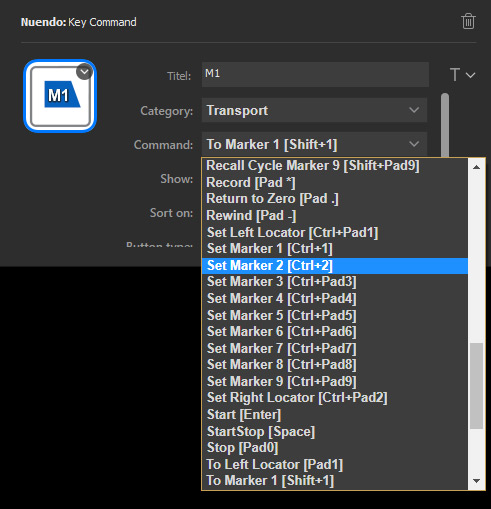
Jeder Taste lässt sich optional ein Name vergeben, der auch als Text angezeigt wird. Es lässt sich einstellen ob der Text oben, mittig oder unten ausgegeben wird. Um eine gewünschte Funktion unter den vielen Kommandos überhaupt finden zu können sind die Kommandos in Kategorien aufgeteilt. Hat man eine Kategorie angewählt kann der Anwender eine Tastenfunktion auswählen, die der Taste dann zugeordnet wird.
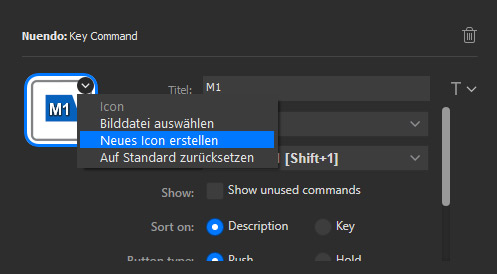
Man kann auch die Icons manuell zuweisen (s. Abb. oben). Im Internet werden hier verschiedenste Icon Sets angeboten.
Über einen Editor auf der Elgato-Web-Site kann man auch eigene Icons kreieren (s. Abb. oben).
Praxis
Eine manuelle Treiberinstallation ist nicht erforderlich. Man installiert die Software, verbindet das Stream Deck via USB mit der DAW und schon kann man loslegen. Man muss als erstes die Tastenzuweisungen und Profile anlegen. Dies ist aber schnell gemacht und ist wirklich sehr flexibel.

Die Tasten sind auch bei hellem Tageslicht gut ablesbar und für so kleine Tasten ist die Auflösung von 72 x 72 Pixel völlig ausreichend. Wenn man zwischen den Applikationen wechselt, dann wechselt auch die Tastenbelegung entsprechend den Profilen. Bei sehr vielen Programmwechseln hatten wir manchmal das Problem, dass ein Programmwechsel nicht das richtige Profil anspricht. In der Regel wird man die Tastatur aber sowieso nur für ein Profil verwenden.
Im Prinzip ist man im Audiobereich auch nicht nur auf Cubase und Nuendo beschränkt, denn diese Tastensymbole lassen sich auch für andere Programme nutzen, da sie als Grafik-Dateien auf dem Rechner installiert sind, wenn man das entsprechende Plug-In in dem Editor einrichtet.
Fazit
Der Preis des Elgato Stream Deck liegt bei unter 150 Euro und die große Version Stream Deck XL bei ca. 250 Euro. Das ist ein absolut angemessener Preis. Der Elgato Stream Deck ist zum Beispiel ideal, um reine Fader Controllern mit individuellen Tastenfunktionen zu erweitern und das auch programmübergreifend. Ein kleiner Helferlein, der die tägliche DAW-Studioarbeit deutlich komfortabler gestaltet.
 How to resolve AdBlock issue?
How to resolve AdBlock issue?